Довідка access
Довідкова система Access дозволяє отримати відсутні відомості і відповіді на виникаючі в ході роботи питання. Access, як кожен додаток в Microsoft Office і сама операційна система Windows, має окреме вікно довідки Довідка: Access (Access Help) і гіпертекстову структуру. Верхнім рівнем цього гіпертекстового документа є зміст. Довідкової системою забезпечується пошук за ключовими словами і підготовка списку розділів, що відповідають на введений запит. Відкрити вікно довідки можна, натиснувши кнопку Довідка клавішу
Для вибору джерела необхідних відомостей використовується меню Стан підключення (Connection Status) в правому нижньому кутку вікна довідки (рис. 1.22). Наприклад, для відображення даних лише з локального комп'ютера необхідно вибрати параметр Показати контент тільки з даного комп'ютера (Show content only from this computer). Очевидно, для перемикання на довідку з сайту Office.com необхідне підключення до Інтернету.
Параметр меню Стан підключення (Connection Status) зберігається після закриття вікна довідки. При наступному відкритті довідки статус підключення буде тим же, яким він був залишений.
Мал. 1.22. Меню вибору джерела довідки Access
При отриманні довідки можна не тільки обмежити область пошуку автономним або інтерактивним режимом, а й уточнити місце для пошуку необхідних
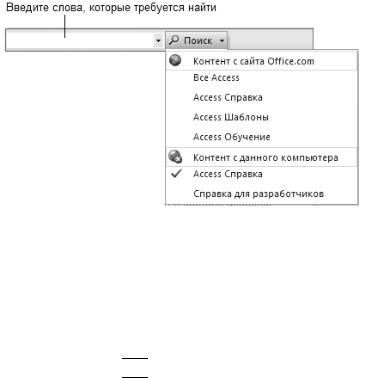
Мал. 1.23. Меню вибору місця пошуку довідки
Автономна довідкова система має зміст. Для відображення змісту використовуйте кнопку панелі інструментів Показати / Приховати зміст
Щоб отримати довідку щодо виниклого питання, введіть в якості критерію пошуку ключові слова в поле Введіть слова, які потрібно знайти (Type words to search for), а потім натисніть кнопку Пошук (Search). Місце пошуку відповіді на питання залежить від настройки списку Пошук (Search). Результатом пошуку відповіді на введений питання є список гіперпосилань на розділи довідки. Введення додаткових ключових слів звужує список знайдених розділів. Відповіді представлені в списку в порядку релевантності, т. Е. Першим відображається найбільш прийнятних відповідей на питання. Вибір будь-якої з гіперпосилань призводить до відкриття вмісту розділу у вікні довідки.
Введіть слова, які потрібно знайти (Type words to search for). Крім того,
новий інтерфейс не включає в себе помічника Microsoft Office.
Для отримання довідки про застосування доступних на стрічці команд Access підведіть покажчик миші до команди, з'явиться підказка з відомостями про те, які дії виконує ця команда. Якщо поряд з цими відомостями
в підказці відображається повідомлення Для отримання додаткових відомостей натисніть клавішу F1 (Press F1 for more help), продовжуйте утримувати курсор миші на команді і натисніть клавішу
Для отримання загальних відомостей і рекомендацій щодо розробки процедур Visual Basic для додатків (VBA), що дозволяють розширити можливості програми, перш ніж вводити питання виберіть в списку Пошук (Search) Довідник разра-
робником (Offline Developer Help).
Легкодоступні підказки також допоможуть користувачу при роботі в Access. Для отримання підказки в діалоговому вікні, коли не ясно, як можна використовувати той чи інший його параметр для виконання завдання, встановіть курсор в поле параметра і натисніть клавішу
чен, якщо натиснути кнопку Довідка (Microsoft Office Access Help (F1)), розта-
Пропоновані курси навчання включають в себе вивчення можливостей і навчання ефективному використанню продуктів Office. Невеликі курси по 20 50 хвилин для самостійного навчання зі звуком, графічними та анімаційними можливостями дозволяють набути практичних навичок.
Для завантаження через Інтернет на веб-сайті доступні численні технічні файли, в тому числі драйвери пристроїв, пакети оновлень продуктів, файли з виправленнями, а також повні продукти.
Захист баз даних
ченние з ненадійних джерел, виконуючись, можуть пошкодити базу даних. Тому база даних відкривається для роботи з повним набором функціональних можливостей тільки, якщо вона має стан довіреної.
База даних Access на відміну від документа Word або книги Excel, хоча і зберігається в одному файлі, являє собою набір об'єктів - таблиць, форм, запитів, звітів, макросів і т. Д. Які, як правило, є взаємозалежними і, отже, виконання деяких об'єктів може спричинити псування бази даних.
До небезпечним компонентів належать:
запити на зміну, які додають, видаляють або змінюють дані в таблицях;
макрокоманди, які змінюють базу даних або отримують доступ до ресурсів поза базою даних;
керуючі запити (DDL-запити), призначені для створення або зміни об'єктів бази даних, таких як таблиці і процедури;
SQL-запити до сервера, які передаються на сервер баз даних і працюють з таблицями безпосередньо на ньому, минаючи ядро бази даних Access;
елементи управління ActiveX;
вираження (функції, які повертають одне значення);
База даних придбає стан довіреної, якщо помістити її в надійне
розташування або застосувати цифровий підпис, скориставшись сертифікатом від надійного видавця. Видавець - це розробник макросу, елемента управління ActiveX, надбудови або інших розширень додатків, що використовуються споживачами. Підпис підтверджує, що виконуються компоненти бази даних створені видавцем, і ніхто інший не змінював їх після підпису.
встановлені в Центрі управління безпекою, визначають поведінку нових та існуючих баз даних при їх відкритті в Access. Для установки параметрів безпеки відкривати базу даних не потрібно.
Для створення надійного розташування і додавання туди папки з базами даних виберіть Надійні розташування (Trusted Locations), натисніть кнопку Додати нове розташування (Add new Location), а потім в діалоговому вікні Надійне рас
становище Microsoft Office (Microsoft Office Trusted Location) вкажіть шлях до папки надійного розташування на жорсткому диску або в мережі (рис. 1.24). Для переміщення або копіювання бази даних в надійне розташування використовуються будь-які звичні способи. Наприклад, кошти провідника Windows. після розміщення

бази даних в надійному розташуванні при її відкритті не виконується перевірка засобами Центру управління безпекою, не виводиться попередження системи безпеки, а все здійсненне вміст буде включено.
Мал. 1.24. Визначення папки в якості надійного джерела для відкриття файлів баз даних
Призначення в якості надійного розташування всієї папки Мої документи підвищує ризик атаки хакерів і збільшує загрозу безпеці.
Будь-які зовнішні, такі як мережеві, папки є менш безпечними. Не рекомендується призначати в якості надійного розташування папку загального користування мережевого ресурсу. При створенні надійного розташування, яка не є локальним ресурсом комп'ютера, в діалоговому вікні Надійне розташування
(Trusted Locations) потрібно встановити Дозволити надійні розташування в моїй мережі (не рекомендується) (Allow Trusted Locations on my network (not recommended)), що нагадує про ненадійність розташування.
Для застосування цифрового підпису (шифрованого електронного підпису) до компонентів бази даних, перш за все, необхідно мати цифровий сертифікат. Якщо бази даних створюються для комерційного поширення, потрібно отримати сертифікат в комерційному центрі сертифікації, наприклад, VeriSign, Inc. або GTE. Центр сертифікації наводить довідки про видавця, щоб упевнитися в його надійності.
Якщо базу даних планується використовувати в особистих цілях або в невеликій робочій групі, можна скористатися передбаченим в операційних системах Microsoft Windows засобом створення сертифікатів з власним підписом, званим SelfCert.exe. Цей сертифікат слід додати до списку надійних джерел, а потім підписати базу даних.
У Windows ХР, Vista або Windows 7 для створення сертифіката натисніть кнопку Пуск і послідовно виберіть команди Усі програми. Microsoft Office,
Відкриється діалогове вікно Створення цифрового сертифіката (Create Digital Certificate). В поле Ім'я сертифіката (Your certificate's name) введіть описову назву сертифіката. Натисніть ОК. При появі повідомлення "SelfCert: успіх" натисніть ОК.
зер Internet Explorer. Виберіть в меню Сервіс команду Властивості оглядача і
Центр управління безпекою перевіряє справжність цих відомостей, щоб визначити, чи має база даних стан довіреної, а потім інформує додаток Access про те, як слід її відкривати. Access або відключає небезпечні компоненти бази даних, або відкриває з повним набором функціональних можливостей.
Якщо база даних не має стану довіреної, програмні засоби Центру управління безпекою за замовчуванням, не оцінюючи компоненти бази даних, відключають всі виконується вміст в базі даних і запитує у користувача дозвіл на його включення, відображаючи панель повідомлень (див. Рис. 1.20).
Якщо користувач довіряє джерелу або бере на себе відповідальність за безпеку бази даних, він дозволяє використання небезпечного вмісту, клацнувши на кнопці Включити вміст (Enable Content). При цьому джерело автоматично потрапляє в розряд надійних і при наступному відкритті панель повідомлень не буде виводитися. Для отримання додаткових відомостей клацніть на відповідній підписи на панелі повідомлень. У відкритому поданні Backstage в розділі Відомості (Info) буде відображено попередження системи безпеки Включити вміст (Enable Content), доповнене списком (рис. 1.25). Перше значення списку переводить базу даних в розряд надійних. Друге дозволяє встановити захист від невідомого вмісту або дозволити його виконання на час поточного сеансу роботи. При повторному відкритті такої бази даних буде виводитися запит з приводу відключення небезпечного вмісту.
При виборі в діалоговому вікні Центр управління безпекою (Trust Center) вкладки Надійне розташування (Trusted Locations) і варіанти Вимкнути всі надійні розташування (Disable all Trusted Locations) Access відключить всі надійні розташування.
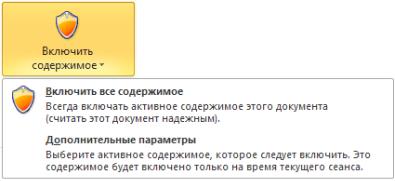
але меншим числом попереджувальних повідомлень в порівнянні з попередніми версіями Access.
Мал. 1.25. Попередження системи безпеки при відкритті файлу бази даних
Для включення панелі повідомлень відкрийте вкладку Файл (File). У лівій частині подання Backstage виберіть Параметри (Options).
На лівій панелі діалогового вікна Параметри Access (Access Options) вибе-
рите Центр управління безпекою (Trust Center) і клацніть по елементу Параметри центру управління безпекою (Trust Center Settings).
У вікні Центр безпеки та конфіденційності клацніть по елементу Панель повідомлень (Message Bar). Встановіть прапорець Показувати панель повідомлень у
всіх додатках, якщо активний вміст таке як елементи ActivX і
макроси заблоковані (Show the Message Bar in all applications when active content, such as ActiveX controls and macros, has been blocked) і натисніть кнопку ОК.
Після включення і відображення панелі повідомлень на ній можна включити вміст.
Шифрування з використанням пароля виконується для бази даних, відкритою в монопольному режимі. Перейдіть на вкладку Файл (File), потім виберіть команду Відкрити (Open), у вікні Відкриття файлу бази даних (Open File Database) виділіть файл, який потрібно відкрити, клацніть по стрілці поруч із кнопкою Відкрити (Open) і виберіть Монопольно (Open Exclusive ).
Для шифрування бази даних з використанням пароля на вкладці Файл (File)
натисніть кнопку Відомості (Info) і виберіть Зашифрувати паролем (Encrypt with Password).